Wear OS, kullanıcıların bilgilere hızlıca göz atıp işlem yapmasını sağlar. Uygulamalar, kartlar, komplikasyonlar, bildirimler ve sesli işlemler, kullanıcıların kol saatini kullanarak işlerini halletmelerine yardımcı olur.
Uygulamalar
Geliştiriciler, Wear OS uygulamalarını kullanarak markalı ve ilgi çekici deneyimler oluşturabilir. Bu uygulamalar, zengin ve etkileşimli deneyimler sunmak için kol saatinin donanım özelliklerinden tam olarak yararlanabilir.
Uygulama, kullanıcıların içerikle etkileşime geçebileceği ve görevlerini tamamlayabileceği bir hedeftir. Bir uygulamaya giriş için komplikasyon, kart, başlatıcı girişi ve bildirim gibi birçok giriş noktası vardır.
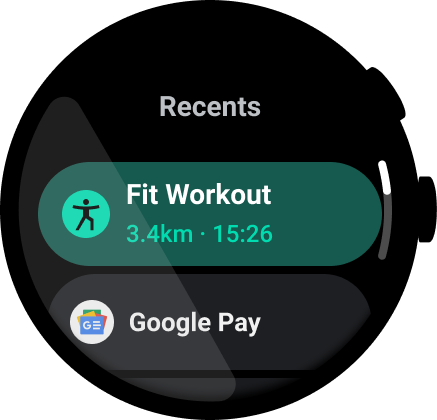
Şekil 1. Wear OS uygulama başlatıcısı.
Karo
Kartlar, göz atılabilir bilgilere ve işlemlere hızlı erişim sağlar. Kullanıcılar görmek istedikleri Kartları seçer ve kadrandan kaydırarak bu kartlara gider.
Kartlar, kullanıcının bir komplikasyonda gösterilebilenden daha fazla bilgiye ihtiyaç duyduğu kullanım alanları için idealdir.
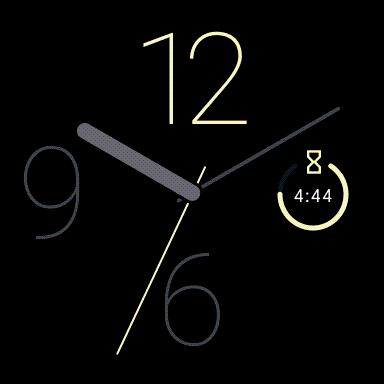
Kullanıcı, bilgilere ve işlemlere hızlıca erişmek için Kartlar bandında hızlıca gezinebilir.
Özellikler
Kadranlar, zamanı göstermenin yanı sıra alakalı ve güncel veriler de gösterebilir. Yüklü uygulamalar, komplikasyon ekleyerek yaklaşan randevular gibi faydalı bilgiler ve işlemler gösterir.
Kullanıcılar, uygulamada daha fazla bilgi edinmek veya komplikasyonun durumunu değiştirmek için komplikasyonlara dokunarak etkileşim kurabilir. Örneğin, tek bir dokunuşla kaç bardak su içtiğinizi takip etmenize yardımcı olacak bir komplikasyon düşünün.
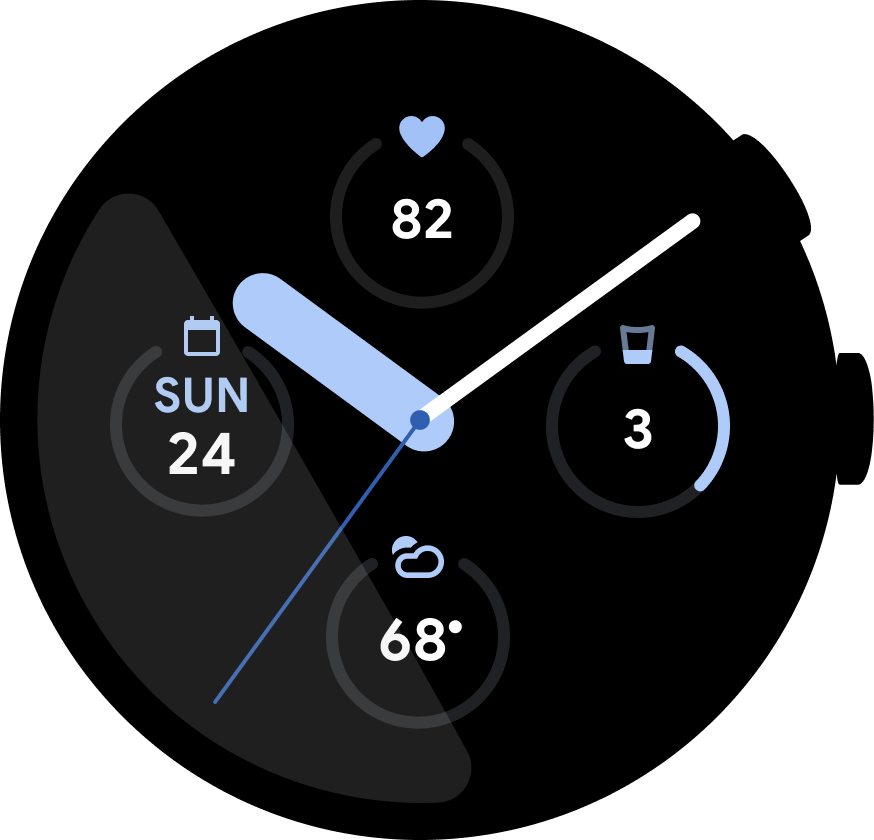
Şekil 2. Egzersiz ve takvim uygulaması için veri komplikasyonlarının bulunduğu bir kadran.
Bildirimler
Bildirimler, ortamla ilgili bağlamsal veriler sağlar.
Bildirimler, bir mesajı yanıtlama, harita üzerinde bir konumu açma veya şarkı çalma gibi daha fazla etkileşim sunacak şekilde genişletilebilir. Bildirim şablonları, anlık mesajlaşma ve takvim etkinlikleri için kullanılabilir.
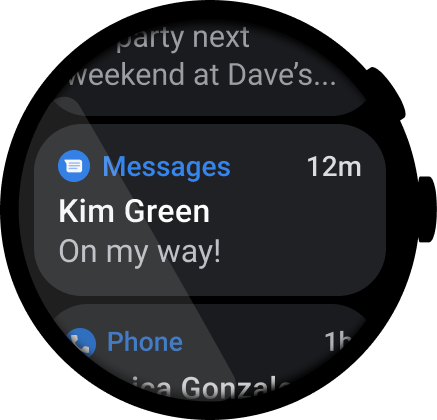
Şekil 3. Bildirim akışında bir bildirim.
Sesli İşlemler
Sesli işlemler, Wear OS ile ellerinizi kullanmadan etkileşim kurmanızı sağlar. Bu işlemler, kullanıcıların soruları yanıtlamasına yardımcı olur ve yüklü uygulamalarda belirli işlemleri tetikleyebilir.
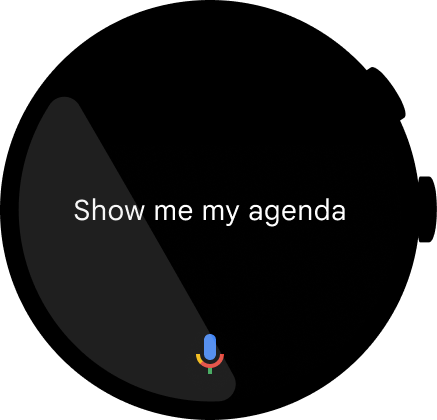
Şekil 4. Kullanıcı "Ok Google, ajandamı göster" sesli komutunu verdikten sonra sorgu ekranda metin olarak görünür.
Tüm bu öğeler nasıl bir araya geliyor?
Bu örnek hava durumu uygulamasında gösterildiği gibi, kullanıcıların ne kadar sık ihtiyaç duyduğuna ve içeriğin ne kadar önemli olduğuna göre içeriklere öncelik verebilirsiniz:
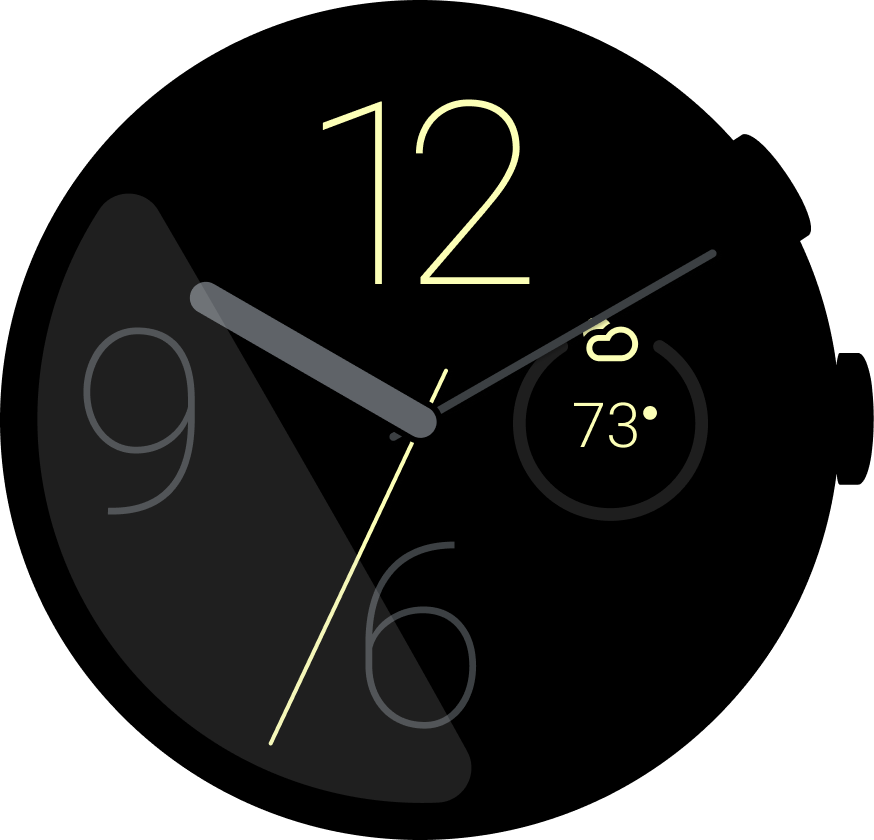
Özellik (komplikasyon)
K1: Şu anda hava nasıl?
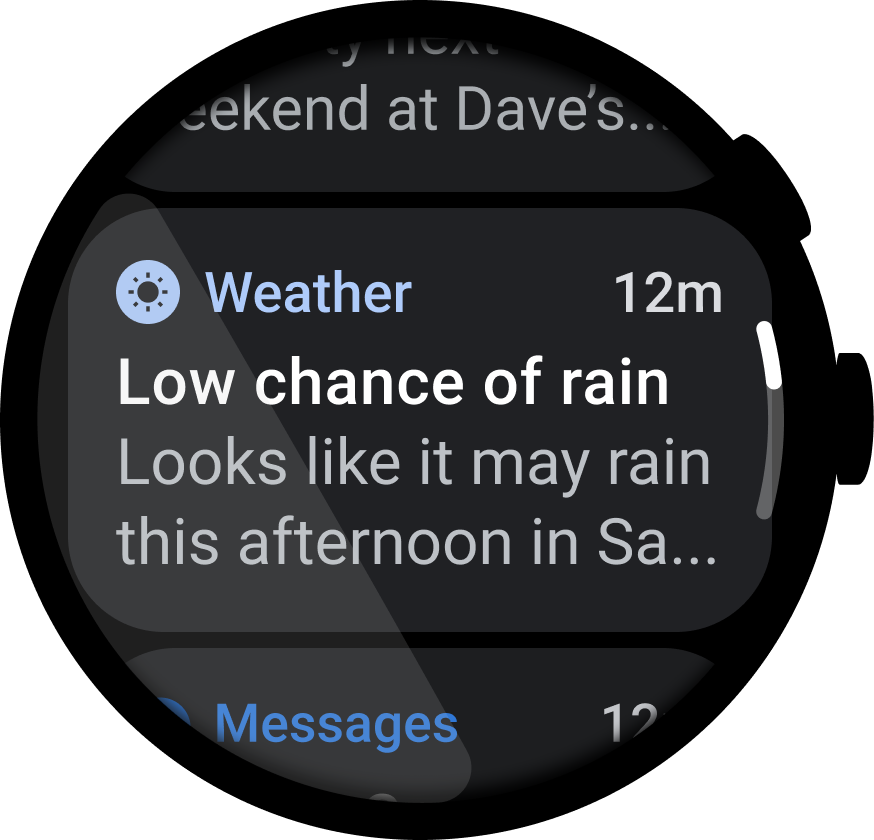
Bildirim
P1: Tell me about a weather advisory
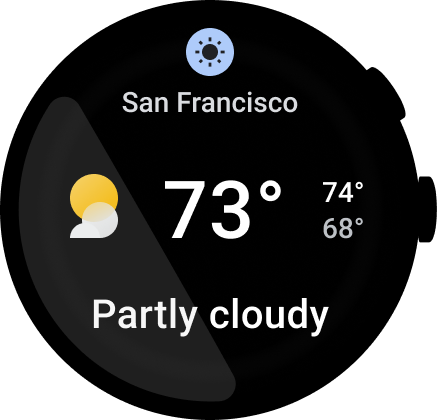
Kart
K1: Şu anda hava nasıl?
K2: Bugün hava nasıl?
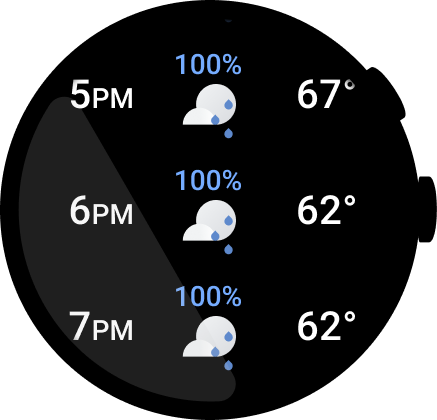
Uygulama
K1: Şu anda hava nasıl?
K2: Bugün hava nasıl?
P3: Saatlik döküm nedir?
P3: Tercihler
